Rumah >tutorial komputer >Pemasangan sistem >Mengapakah pemapar foto komputer saya tidak boleh memaparkan imej ini?
Mengapakah pemapar foto komputer saya tidak boleh memaparkan imej ini?
- WBOYWBOYWBOYWBOYWBOYWBOYWBOYWBOYWBOYWBOYWBOYWBOYWBke hadapan
- 2024-02-19 10:12:191336semak imbas
Apabila sesetengah rakan menggunakan pemapar foto pada komputer mereka, sistem mengatakan bahawa gambar ini tidak boleh dilihat Apa yang sedang berlaku? Sebab yang paling mungkin untuk situasi ini ialah perisian tidak dapat dijalankan kerana memori sistem yang tidak mencukupi, jadi gambar tidak dapat dilihat Penyunting berikut akan membawa anda penyelesaian kepada masalah yang tidak boleh dipaparkan oleh pemapar foto komputer ini bermasalah dengan ini, sila cepat Mari kita lihat bagaimana untuk melakukannya.
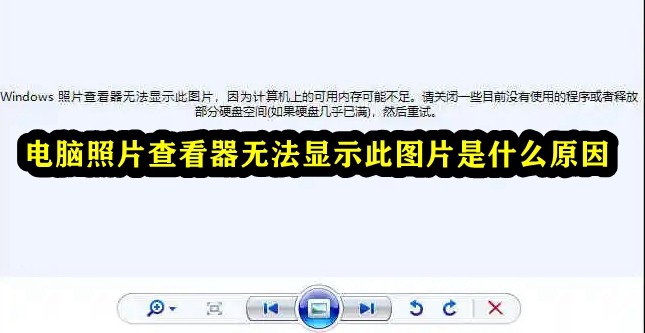
Mengapa pemapar foto komputer tidak boleh memaparkan gambar ini
1 Klik ikon "Mula" di sudut kanan bawah skrin untuk membuka "Panel Kawalan".
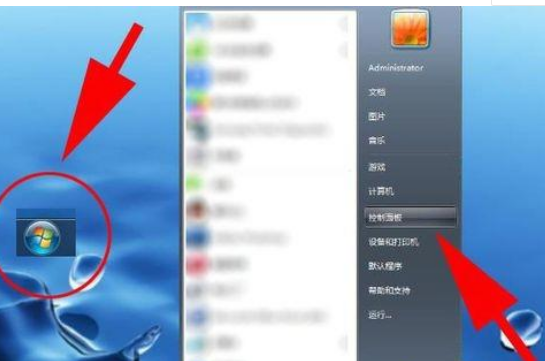
2. Mod lihat di penjuru kanan sebelah atas, pilih ikon kecil dan pilih "Pengurusan Warna".
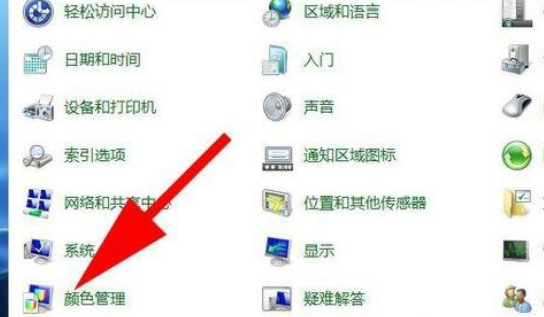
3 Buka tetingkap pengurusan warna dan klik "Lanjutan".
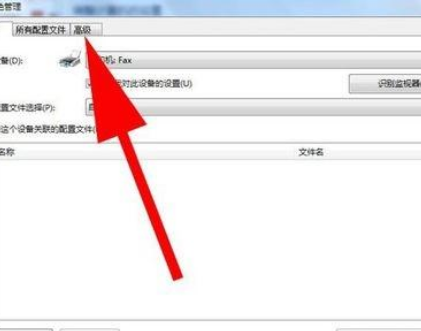
4. Klik "Calibrate Monitor".
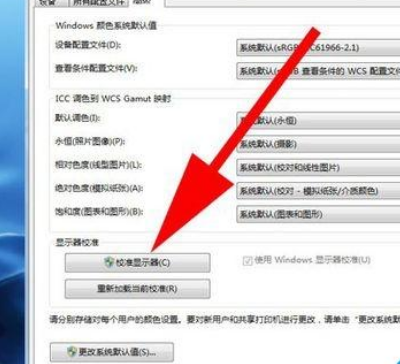
5. Kemudian sentiasa klik "Seterusnya" dalam tetingkap yang muncul.
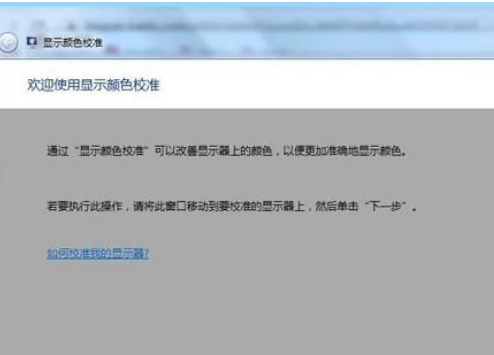
6. Klik "Selesai". Kemudian teruskan untuk klik "Seterusnya".
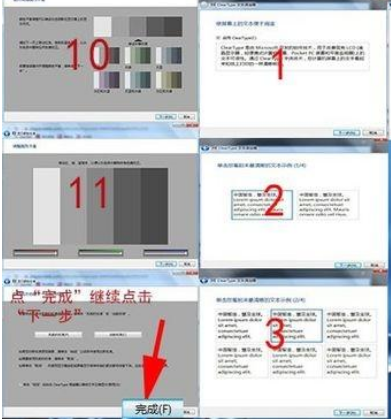
7 Sehingga "Anda telah menyelesaikan penalaan teks dalam monitor" muncul, klik "Selesai".

Atas ialah kandungan terperinci Mengapakah pemapar foto komputer saya tidak boleh memaparkan imej ini?. Untuk maklumat lanjut, sila ikut artikel berkaitan lain di laman web China PHP!

